- 1Spring Security实现RBAC权限模型练习_rbac权限管理5张表
- 2Maven打包报错: NB: JAVA_HOME should point to a JDK not a JRE
- 3概率论知识复习_概率论复习
- 4超详细MySQL下载及安装、基本使用
- 5京东电商知识图谱与AIGC落地
- 6关于如何将Win幻兽帕鲁服务端存档转化为单人本地存档的一种方法(无损转移)_palworld-host-save-fix
- 7华为云云耀云服务器L实例评测|宝塔一站式安装数据库MySQL+Redis教程_华为云宝塔账号
- 8一个程序员的诗集【古诗篇】_程序员诗
- 9【057】百场网球比赛高清下载地址
- 10Windows Server2003系统安全设置_windows_serve...2003服务器安全设置技术
Linux忘记密码了怎么修改密码(保姆级教程)_linux密码忘记 重置密码的方法
赞
踩
方法一:进入紧急模式改密码
第一步:打开虚拟机时,疯狂按方向键,让该虚拟机不进入系统停留在开机界面,按方向键使光标停留在第一行,按字母E编辑它,如图下: 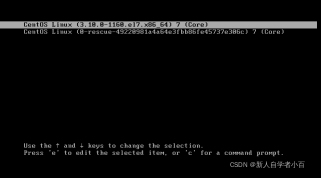
按E后的编辑界面
第二步:移动方向键,将光标移动到ro这里,将ro改成rw init=/sysroot/bin,并且按CTRL+X进入 ro未改前,为什么中间有一个\号,咱们不怕那是换行符,用于换行

ro改成rw init=/sysroot/bin/sh

修改完后,按CTRL+X,进入紧急模式如图下:
第三步:咱们输入chroot /sysroot切换到原始系统(chroot命令用来切换系统,/sysroot就是原始系统),由于VMware不支持中文,所以我们需要输入LANG=en将当前终端语言设置为英文,然后再用passwd命令来修改root密码

第四步:密码修改完后,输入touch /.autorelabel让SElinux生效,执行完touch命令后,同时按住CTRL+D退出当前终端(也可以输入命令exit退出终端),然后再输入reboot命令回车重启,咱们密码修改完成了

方法二:使用救援模式改密码
第一步:咱们查看一下光驱是不是开机启动,咱们点击虚拟机,点击设备箭头,点击CD,把启动时连接✓;上,然后确定。(CTRL+D也可以打开虚拟机设置,然后再点击CD也是一样的),一般是默认是勾上的,到时候咱们把虚拟机启动后CTRL+D查看一下CD,会发现已连接与启动时连接都✓;上了,不过咱们不着急,咱们一步步来。
第二步:咱们先把虚拟机关机,然后选择要改密码的虚拟机“鼠标右击”—”电源”—“启动时进入固件”进入BIOS
第三步:咱们进入BIOS后,用方向键来控制,选择Boot,按“+”或“—”键来调节各个启动对象,然后让CD-ROMDrive(光驱)在最前面,设置完后按F10保存退出
第四步:保存退出后,咱们就进入了光驱启动界面,使用上下方向键选择Troubleshooting然后按回车键
第五步:按回车键后,会出现下图界面,咱们选择Rescue a CentOS system继续回车
第六步:咱们按回车键,会出现以下界面(1是继续;(2是只读模式;(3是shell;(4是重启,咱们这边要改密码需要选择(1继续,所以咱们输入数字1按回车
第七步:选择1后,会出现如下图,咱们要改密码要进入初始系统,所以咱们要按回车获取到shell,然后执行chroot /mnt/sysimage/命令进入初始系统然后执行passwd命令,修改密码,然后CTRL+D退出初始系统init 0关机
第八步:咱们关机后,不着急打开,因为我们BIOS还没有改回来,开机会自动进入光驱启动界面,所以咱们还要在设置一下BIOS,参考第二步进入BIOS,参考第三步修改BIOS的Boot将CD-ROM Drive(光驱)放在最下面,按F10保存退出,咱们密码就修改完成了



